
Для использования TeamSpeak, как самостоятельного программного обеспечения для обмена сообщениями в чате, требуется сервер. Это можно сделать либо создав сервер самостоятельно, либо заплатив веб-хосту за его предоставление. Знание того, как сделать сервер для TeamSpeak, крайне важно для использования всех его возможностей.
Содержание
В этой статье мы покажем вам, как это сделать.
Установка TeamSpeak
Для установки клиента TeamSpeak зайдите на сайт TeamSpeak website и перейдите на вкладку Downloads, доступную в меню сверху. На вкладке TS3 Client выберите, с каким клиентом совместима ваша система, и перейдите к загрузке файла.
TeamSpeak доступен на платформе PC для 32- и 64-разрядных ОС Windows. Он также доступен для MacOS и Linux. Ее также можно установить на мобильные платформы, загрузив версии для Android или IOS.
Откройте файл после завершения загрузки. Вам нужно будет принять лицензионное соглашение, чтобы продолжить установку. Прокрутите текст вниз, чтобы выделить флажок. Выберите нужные вам опции и завершите установку.
При первом запуске игры вам снова придется принять Лицензионное соглашение. Сделайте это. После этого вам будет предложено войти в свой аккаунт myTeamSpeak. Если у вас его нет, вы можете создать его прямо в этом окне.
Создайте свой аккаунт, введя действительный адрес электронной почты и желаемый пароль. Для завершения регистрации вам потребуется подтвердить свой адрес электронной почты. После этого введите свои учетные данные, и перед вами откроется окно, похожее на изображение ниже:
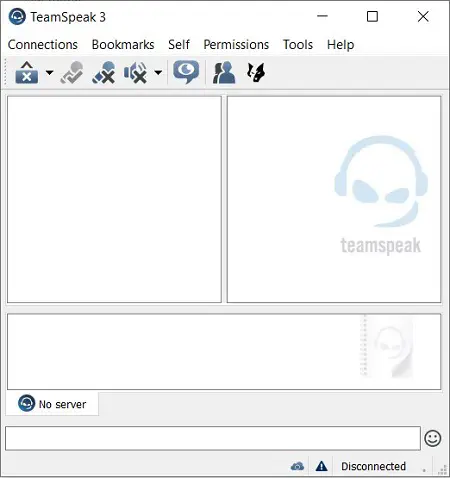
Здесь вы можете получить доступ ко всем опциям, предлагаемым приложением TeamSpeak.
Установка серверного программного обеспечения TeamSpeak
Выйдя на вкладку Загрузки сайта TeamSpeak, выберите вкладку Сервер. Вы можете выбрать, на какой платформе вы хотите запустить сервер: Windows, Mac, Linux или FreeBSD. Скачайте файл выбранной вами платформы. Распакуйте сжатые загруженные файлы в удобное для вас место.
Установка сервера TeamSpeak
Для установки собственного сервера вы будете использовать серверное программное обеспечение, которое вы недавно загрузили. Процесс довольно прост, если вы используете клиент Windows или MacOS. Серверы Linux и FreeBSD, с другой стороны, потребуют немного кодирования для настройки. На Windows и Mac программа сама сделает всю работу за вас, и все, что вам нужно будет сделать, это получить ваш привилегированный ключ от клиента для предоставления вам административного контроля.
На Mac и Windows откройте файл ts3server.exe, расположенный в извлеченной папке. Это автоматически установит файлы сервера на ваш компьютер. Дождитесь появления окна Уведомления, содержащего всю важную информацию о сервере, подобно окну, показанному ниже:
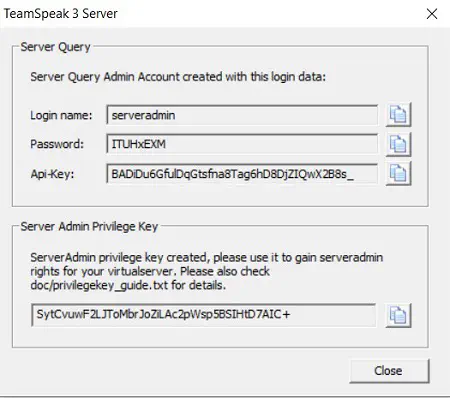
Скопируйте всю эту информацию в текстовый файл или сделайте скриншот этого окна. Это очень важно. Вам нужен ключ привилегий администратора сервера, чтобы получить администраторский контроль над вашим сервером. Если вы закроете это окно, не запомнив ключ, вам придется просмотреть файлы журналов, чтобы найти его.
Как только вы это сделаете, вы можете спокойно закрыть окно. Сервер уже должен работать в фоновом режиме. Вы можете подключиться к нему с помощью клиента TeamSpeak. Введите localhost в качестве никнейма сервера или введите IP-адрес вашего компьютера. Чтобы узнать IP-адрес вашего компьютера, сделайте следующее:
- Откройте командную строку. Вы можете легко сделать это, найдя Командную строку под приложениями или нажав Win + R, а затем набрав cmd.
- Введите ipconfig и нажмите enter.
- Найдите IPV4-адрес. Запишите его или держите окно IP Config открытым.
Откройте ваш клиент TeamSpeak. В меню Подключения нажмите Подключиться. Когда появится запрос, введите localhost или ваш IPV4-адрес на вкладке Server Nickname or Address.
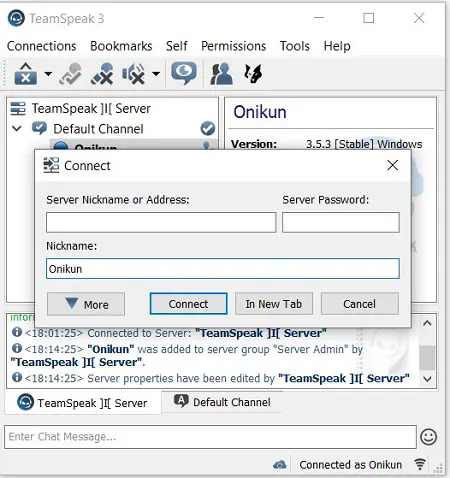
После нажатия кнопки connect вам будет предложено ввести ваш Admin Privilege Key. Сделайте это.
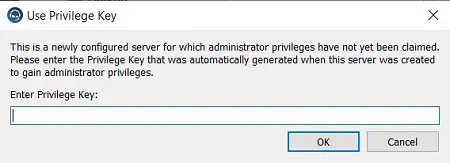
Нажмите OK и ваш сервер будет готов.
Для настройки деталей вашего сервера щелкните правой кнопкой мыши на имени сервера, как показано ниже, и выберите Edit Virtual Server. Это даст вам возможность изменить имя сервера, установить никнеймы, потребовать пароль и отредактировать приветственное сообщение.
Щелкнув правой кнопкой мыши на имени сервера, вы также сможете создать дополнительные каналы на вашем сервере.
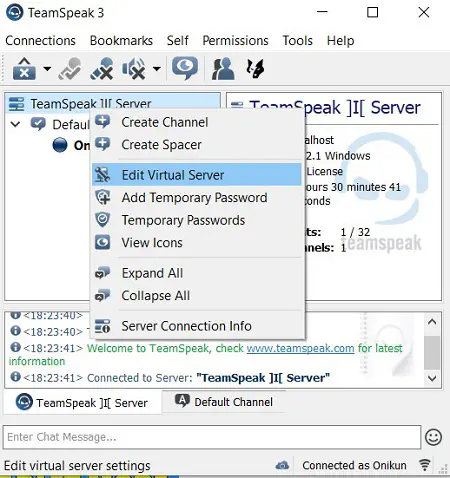
Привлечение людей к участию
Сейчас сервер TeamSpeak был бы довольно бесполезен, если бы вы были единственным участником, поэтому вам нужно, чтобы к нему присоединились другие люди. Для этого вам нужно будет указать им свой публичный IP-адрес. Он отличается от вашего локального IP, который вы получили при использовании команды ipconfig.
Чтобы узнать свой публичный IP, проще всего зайти в Google и ввести My IP в поле поиска. После нажатия кнопки Enter Google выдаст вам адрес, который вы можете сообщить своим друзьям. Пусть они введут этот адрес на вкладке Connect, чтобы попасть на ваш сервер. TeamSpeak бесплатен для подключения до 32 человек на одном сервере. Если вы хотите увеличить количество людей на вашем сервере, вам необходимо приобрести лицензию у разработчиков TeamSpeak.
Надежное приложение
TeamSpeak был надежным приложением для чата с первых дней появления многопользовательских онлайн-игр. Он признан одним из лучших способов связи с товарищами по команде, особенно в соревновательной игре на высоком уровне.
Мы показали вам, как создать сервер в TeamSpeak и как позволить другим подключаться к нему. Если у вас есть другие советы и рекомендации, связанные с приложением TeamSpeak, перейдите в раздел комментариев и поделитесь своими мыслями и мнениями.











